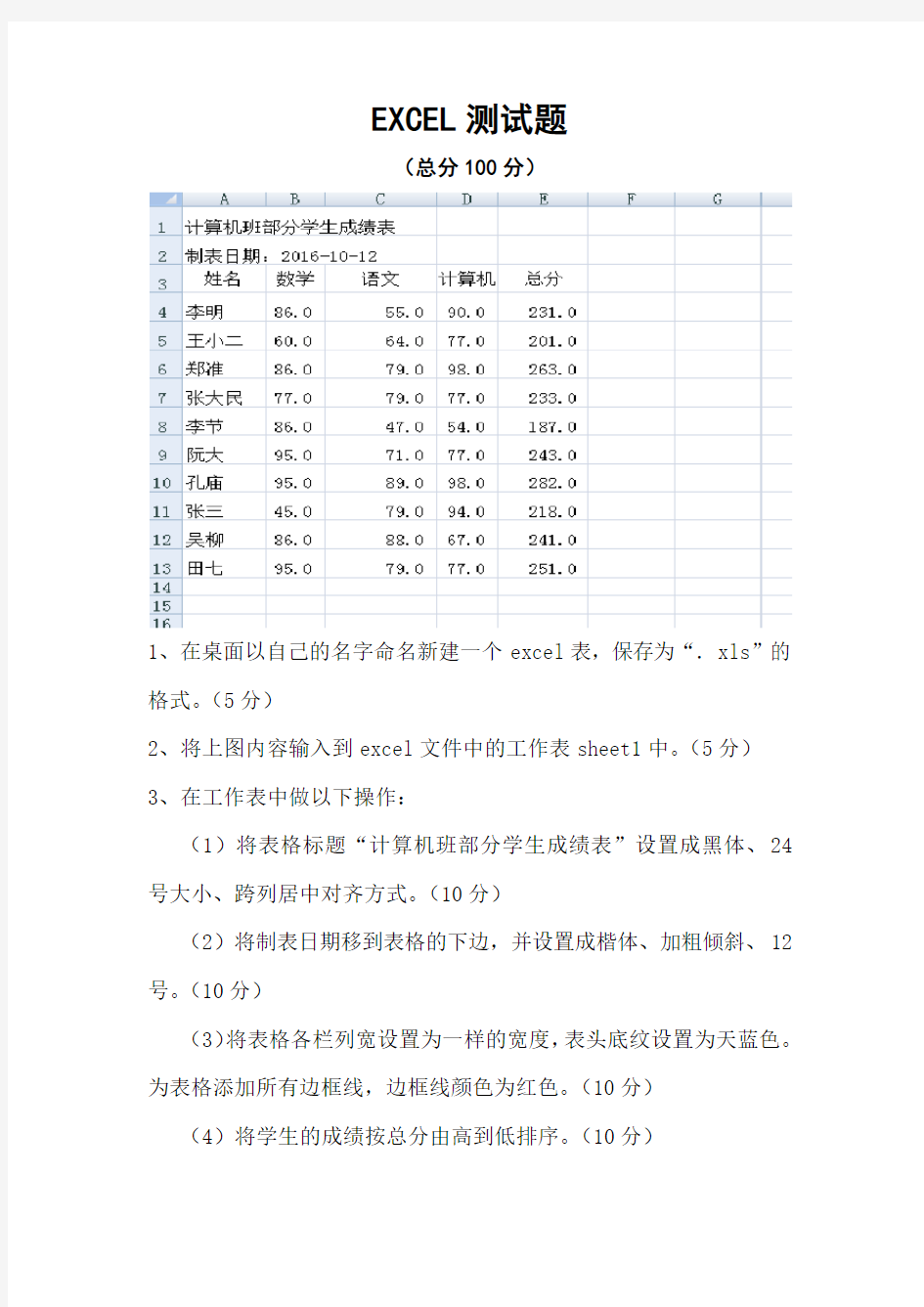

EXCEL测试题
(总分100分)
1、在桌面以自己的名字命名新建一个excel表,保存为“.xls”的格式。(5分)
2、将上图内容输入到excel文件中的工作表sheet1中。(5分)
3、在工作表中做以下操作:
(1)将表格标题“计算机班部分学生成绩表”设置成黑体、24号大小、跨列居中对齐方式。(10分)
(2)将制表日期移到表格的下边,并设置成楷体、加粗倾斜、12号。(10分)
(3)将表格各栏列宽设置为一样的宽度,表头底纹设置为天蓝色。为表格添加所有边框线,边框线颜色为红色。(10分)
(4)将学生的成绩按总分由高到低排序。(10分)
(5)将成绩表中的77分全部替换为78分。(5分)
(6)将工作表改名为“成绩表”。(5分)
4、在excel的Sheet2中将Sheet1中的内容复制过来。(2分)(1)删除工作表上方的表格标题和制表日期,仅保留表格列标题(字段名)及各学生的内容。(8分)
(2)在数据列表的姓名右边增加性别字段,第2、4、7、8条记录为女同学,其他为男同学。(10分)
(3)对Sheet2中数据按性别排列,男同学在上,女同学在下,性别相同的按总分降序排列。(10分)
(4)筛选出总分大于230的男生记录,效果参见下图。(10分)
5、保存文件并提交。
一、基本方法 1. 快速选中全部工作表 右键单击工作窗口下面的工作表标签,在弹出的菜单中选择“选定全部工作表”命令即可()。 2. 快速启动Excel 如果想在启动系统自动运行Excel,可以这样操作: 1.双击“我的电脑”图标,进入Windows目录,依次打开“Start Menu\Programs\启动”文件夹; 2.打开Excel所在的文件夹,用鼠标将Excel图标拖到“启动”文件夹,这时Excel的快捷方式就被复制到“启动”文件夹中,下次启动Windows就可快速启动Excel了。如果Windows系统已启动,你可用以下方法快速启动Excel: 方法一:单击“开始→文档”命令里的任一Excel工作簿即可。方法二:用鼠标从“我的电脑”中将Excel应用程序拖到桌面上,然后从快捷菜单中选择“在当前位置创建快捷方式”,以后启动时只需双击快捷方式即可。 3. 快速删除选定区域数据 如果用鼠标右键向上或向左(反向)拖动选定单元格区域的填充柄时,没有将其拖出选定区域即释放了鼠标右键,则将删除选定区域中的部分或全部数据(即拖动过程中变成灰色模糊的单元格区域,在释放了鼠标右键后其内容将被删除)。 4. 给单元格重新命名 Excel给每个单元格都有一个默认的名字,其命名规则是列标加横标,例如D3表示第四列、第三行的单元格。如果要将某单元格重新命名,可以采用下面两种方法: 1.只要用鼠标单击某单元格,在表的左上角就会看到它当前的名字,再用鼠标选中名字,就可以输入一个新的名字了。 2.选中要命名的单元格,单击“插入→名称→定义”命令,显示“定义名称”对话框,在“在当前工作簿中的名称”框里输入名字,单击“确定”按钮即可()。注意:在给单元格命名时需注意名称的第一个字符必须是字母或汉字,它最多可包含255个字符,可以包含大、小写字符,但是名称中不能有空格且不能与单元格引用相同。 5. 在Excel中选择整个单元格范围 在Excel中,如果想要快速选择正在处理的整个单元格范围,按下“Ctrl+Shift+ *”。注意:该命令将选择整个列和列标题,而不是该列表周围的空白单元格——你将得到所需的单元格。这一技巧不同于全选命令,全选命令将选择工作表中的全部单元格,包括那些你不打算使用的单元格。 6. 快速移动/复制单元格 先选定单元格,然后移动鼠标指针到单元格边框上,按下鼠标左键并拖动到新位置,然后释放按键即可移动。若要复制单元格,则在释放鼠标之前按下Ctrl即可。 7. 快速修改单元格式次序 在拖放选定的一个或多个单元格至新位置的同时,按住Shift键可以快速修改单元格内容的次序。方法为:选定单元格,按下Shift键,移动鼠标指针至单元格边缘,直至出现拖放指针箭头,然后进行拖放操作。上下拖拉时鼠标在单元格间边界处会变成一个水平“工”状标志,左右拖拉时会变成垂直“工”状标志,释放鼠标按钮完成操作后,单元格间的次序即发生了变化。 8. 彻底清除单元格内容 先选定单元格,然后按Delete键,这时仅删除了单元格内容,它的格式和批注还保留着。要彻底清除单元格,可用以下方法:选定想要清除的单元格或单元格范围,单击“编辑→清除”命令,这时显示“清除”菜单(),选择“全部”命令即可,当然你也可以选择删除“格式”、“内容”或“批注”中的任一个。 9. 选择单元格 选择一个单元格,将鼠标指向它单击鼠标左键即可; 选择一个单元格区域,可选中左上角的单元格,然后按住鼠标左键向右拖曳,直到需要的位置松开鼠标左键即可; 若要选择两个或多个不相邻的单元格区域,在选择一个单元格区域后,可按住Ctrl键,然后再选另一个区域即可; 若要选择整行或整列,只需单击行号或列标,这时该行或该列第一个单元格将成为活动的单元格; 若单击左上角行号与列标交叉处的按钮,即可选定整个工作表。 10. 为工作表命名 为了便于记忆和查找,可以将Excel的sheet1、sheet2、sheet3工作命名为容易记忆的名字,有两种方法:1.选择要改名的工作表,单击“格式→工作表→重命名”命令,这时工作表的标签上名字将被反白显示,然后在标签上输入新的表名即可。 2.双击当前工作表下部的名称,如“Sheet1”,再输入新的名称。 11. 一次性打开多个工作簿 利用下面的方法可以快速打开多个工作簿: 方法一打开工作簿(*.xls)所在的文件夹,按住Shift键或Ctrl键,并用鼠标选择彼此相邻或不相邻的多个工作簿,将它们全部选中,然后按右键单击,选择“打开”命令,系统则启动Excel 2002,并将上述选中的工作簿全部打开。方法二将需要一次打开的多个工作簿文件复制到C:\Windows\Application Data\Microsoft\Excel\XLSTART文件夹中,以后启动Excel 2002时,上述工作簿也同时被全部打开。方法三启动Excel
excel基础知识测试题及答案 excel基础知识测试题及答案 从小学、初中、高中到大学乃至工作,我们需要用到试题的情况非常的多,借助试题可以更好地考查参试者所掌握的知识和技能。什么类型的试题才能有效帮助到我们呢?下面是小编收集整理的excel基础知识测试题及答案,希望能够帮助到大家。一、单项选择题: 1、下列Excel的表示中,属于绝对地址引用的是(d)。 A、$A2 B、C$C、E8 D、$G$9 2、在Excel中,一般工作文件的默认文件类型为(c)。 A、.doc B、.mdb C、.xls D、.ppt 3、在Excel中,所有文件数据的输入及计算都是通过(c)来完成的。 A、工作簿B、工作表C、单元格D、窗口 4、在Excel中,工作簿名称放置在工作区域顶端的标题栏中,默认的名称为(d)。 A、xlc B、sheet1、sheet2、…. C、xls D、book1、book2、… 5、在Excel中,每一个单元格具有对应的参考坐标,称之为(b)。 A、单元格绝对地址B、单元格引用位置 C、单元格相对地址D、单元格工作区域 6、在Excel中,单元格引用位置的表示方式为(a)。 A、列号加行号B、行号加列号 C、行号D、列号 7、在Excel中,输入文字的方式除直接输入外,还可使用(d)函数。 A、SUM()B、AVERAGE() C、COUNT()D、TEXT() 8、Excel中引用绝对单元格,需在工作表地址前加上(b)符号。 A、 B、$C、@D、# 9、Excel中,计算参数中所有数值的平均值的函数为(b)。 A、SUM()B、AVERAGE()C、COUNT()D、TEXT() 10、工作表数据的图形表示方法称为(c)。 A、图形B、表格C、图表D、表单二、判断题 1.数据透视表和一般工作表一样,可在单元格中直接输入数据或变更其内容。 A.正确 B.错误答案.B 2.原始数据清单中的数据变更后,数据透视表的内容也随之更新。 A.正确 B.错误答案.B 3.在Windows环境下,可将其他软件的图片嵌入到Excel中。 A.正确 B.错误答案.A 4.使用公式的主要目的是为了节省内存。 A.正确 B.错误答案.B 5.清除操作是将单元格的内容删除,包括其所在的地址。 A.正确 B.错误答案.B 6.进行合并计算时,其合并计算来源区域的数据,不能含有文字的单元格。 A.正确 B.错误答案.B 7.标记可作为记录说明、标题等,并能执行数据运算。 A.正确 B.错误答案.B 8.删除操作只是将单元格的内容删除,而单元格本身仍然存在。 A.正确 B.错误答
电子表格练习题 1、创建学生成绩单 学生成绩单 1、操作程序说明 (1)启动Excel及汉字输入方法; (2)按试题容输入; (3)总评成绩必须是公式计算,总评成绩的算法是:平时成绩占10%、期中成绩占20%、期末成绩占70%; (4)按下列要求进行排版:标题为黑体、20号字、合并及居中、不加边框;列标题为居中对齐;正文加边框;“”一列分散对齐;备注中的容合并及居中,自动换行; (5)在C盘下创建文件夹,文件夹名为自己所抽取的技能现场号;把工作簿保存到自己创建的文件夹中,文件名为自己所抽取的技能现场号。
2、创建员工奖金表 好汉公司员工一季度奖金表 三、操作程序规定及说明 1、操作程序说明 (1)启动Excel及汉字输入方法; (2)按试题容输入; (3)手动输入公式计算平均每月 (4)按下列要求进行排版:标题为隶书、20号字、合并及居中、无边框;列标题为粗体、14号字、居中对齐;正文居中对齐、字体、字号为默认; (5)在C盘下创建文件夹,文件夹名为自己所抽取的技能现场号;把工作簿保存到自己创建的文件夹中,文件名为自己所抽取的技能现场号。
3、设置条件格式 三国学生成绩单 三、操作程序规定及说明 1、操作程序说明 (1)启动Excel 及汉字输入法; (2)按试题容输入工作表;平均成绩要求用公式计算; (3)按要求设置格式:标题为合并及居中、华文宋体、20号字、无边框;列标题采用华文行楷、16号字,居中对齐;行标志采用华文新、14号字、分散对齐,正文采用居中对齐方式,其它 正文采用默认格式;按要求设置条件格式:90分以上(含90分)的成绩显示成粗体、深蓝 色;60-90之间的(含60分,不含90分)显示绿色;低于60分的显示粗体、红色; (4)在C盘下创建文件夹,文件夹名为自己所抽取的技能现场号;把工作簿保存到自己创建的文件夹中,文件名为自己所抽取的技能现场号。
Excel高级使用技巧 1.编辑技巧 2.单元格内容的合并 3.条件显示 4.自定义格式 5.绘制函数图象 6.自定义函数 7.矩阵计算 8.自动切换输入法 9.批量删除空行 10.如何避免错误信息 11.宏的使用 12.图标的应用技巧 https://www.doczj.com/doc/e017946629.html,/pc/oa/excel2k/ex2k1301.htm 1、编辑技巧 1 编辑技巧 (1)分数的输入 如果直接输入“1/5”,系统会将其变为“1月5日”,解决办法是:先输入“0”,然后输入空格,再输入分数“1/5”。 (2)序列“001”的输入 如果直接输入“001”,系统会自动判断001为数据1,解决办法是:首先输入“'”(西文单引号),然后输入“001”。 (3)日期的输入 如果要输入“4月5日”,直接输入“4/5”,再敲回车就行了。如果要输入当前日期,按一下“Ctrl+;”键。 (4)填充条纹 如果想在工作簿中加入漂亮的横条纹,可以利用对齐方式中的填充功能。先在一单元格内填入“*”或“~”等符号,然后单击此单元格,向右拖动鼠标,选中横向若干单元格,单击“格式”菜单,选中“单元格”命令,在弹出的“单元格格式”菜单中,选择“对齐”选项卡,在水平对齐下拉列表中选择“填充”,单击“确定”按钮(如图1)。 图1
(5)多张工作表中输入相同的内容 几个工作表中同一位置填入同一数据时,可以选中一张工作表,然后按住Ctrl键,再单击窗口左下角的Sheet1、Sheet2......来直接选择需要输入相同内容的多个工作表,接着在其中的任意一个工作表中输入这些相同的数据,此时这些数据会自动出现在选中的其它工作表之中。输入完毕之后,再次按下键盘上的Ctrl键,然后使用鼠标左键单击所选择的多个工作表,解除这些工作表的联系,否则在一张表单中输入的数据会接着出现在选中的其它工作表内。 (6)不连续单元格填充同一数据 选中一个单元格,按住Ctrl键,用鼠标单击其他单元格,就将这些单元格全部都选中了。在编辑区中输入数据,然后按住Ctrl键,同时敲一下回车,在所有选中的单元格中都出现了这一数据。 (7)在单元格中显示公式 如果工作表中的数据多数是由公式生成的,想要快速知道每个单元格中的公式形式,以便编辑修改,可以这样做:用鼠标左键单击“工具”菜单,选取“选项”命令,出现“选项”对话框,单击“视图”选项卡,接着设置“窗口选项”栏下的“公式”项有效,单击“确定”按钮(如图2)。这时每个单元格中的分工就显示出来了。如果想恢复公式计算结果的显示,就再设置“窗口选项”栏下的“公式”项失效即可。 图2
实训任务等级考试模拟试题 【试题一】 1、打开工作簿文件EXCEL.XLSX文件: (1)将Sheet1工作表的A1:E1单元格合并为一个单元格,容水平居中;计算实测值与预测值之间的误差的绝对值置于“误差(绝对值)”列;评估“预测准确度”列,评估规则为:“误差”低于或等于“实测值”10%的,“预测准确度”为“高”;“误差”大于“实测值”10%的,“预测准确度”为“低”(使用IF函数);利用条件格式的“数据条件”下的“渐变填充”修饰A3:C14单元格区域。 (2)选择“实测值”、“预测值”两列数据,建立“带数据标记的折线图”,图表标题为“测试数据对比图”,居中覆盖标题,并将其嵌入到工作表的A17:E37区域中,将工作表sheet1更名为“测试结果误差表”,保存EXCEL.XLSX文件。 2、打开工作薄文件EXC.XLSX,对工作表“产品销售情况表”数据清单的容建立数据透视表,行标签为“分公司”,列标签为:“季度”,求和项为“销售额”,并置于现工作表的I8:M22单元格区域,工作表名不变,保存EXC.XLSX工作薄。 【试题二】 1、打开工作簿文件EXCEL.XLSX文件: (1)将Sheet1工作表的A1:G1单元格合并为一个单元格,容水平居中;计算“总计”列和“专业总人数所占比例”列(百分比型,保留小数点后2位)的容;利用条件格式的“绿、黄、红”色阶修饰表G3:G10单元格区域。 (2)选择“专业”和“专业总人数所占比例”两列数据区域的容建立“分离型三维饼图”,图表标题为“专业总人数所占比例统计图”,图例位置靠左;将图插入到表A12:G28单元格区域,工作表命名为“在校生专业情况统计表”,保存EXCEL.XLSX文件。 2、打开工作薄文件EXC.XLSX,对工作表““计算机动画技术”成绩单”数据清单的容进行筛选,条件是:实验成绩15分及以上,总成绩在80分至100分之间(含80分和100分)的数据,工作表名不变,保存EXC.XLSX工作薄。 【试题三】 1、打开工作簿文件EXCEL.XLSX文件: (1)将Sheet1工作表的A1:D1单元格合并为一个单元格,容水平居中;计算“分配回县/考取比率”列容(分配回县/考取比率=分配回县人数/考取人数,百分比,保留小数点后两位);使用条件格式将“分配回县/考取比率”列大于或等于50%的值设置为红色、加粗; (2)选择“时间”和“分配回县/考取比率”两列数据,建立“带平滑线和数据标记的散点图”图表,设置图表样式为“样式4”,图列位置靠上,图表标题为“分配回县/考取散点图”,将表插入到表的A12:D27单元格区域中,将工作表命名为“回县比率表”。 2、打开工作薄文件EXC.XLSX,对工作表“产品销售情况表”数据清单的容按主要关键字“分公司”的升序和次要关键字“产品类别”的降序次序进行排序,完成对各分公司销售平均值的分类汇总,各平均值保留小数点后0位,汇总结果显示在数据下方,工作表名不变,保存EXC.XLSX工作薄。
四、Excel电子表格 1、在Excel 2010中,数据源发生变化时,相应的图表______。 A、自动跟随变化 B、需要人为修改 C、不跟随变化 D、不受任何影响 标准答案:A 2、在Excel2010的图表中,水平X轴通常用来作为________。 A、排序轴 B、分类轴 C、数值轴 D、时间轴 标准答案:B 3、在Excel 2003图表中,通常使用垂直Y轴作为______。 A、公式轴 B、数值轴 C、分类轴 D、文本轴 标准答案:B 4、Exce12010中的电子工作表具有______。 A、一维结构 B、二维结构 C、三维结构 D、树结构 标准答案:B 5、用来给电子工作表中的列标进行编号的是_______。 A、数字 B、英文字母 C、文本 D、任息字符 标准答案:B 6、在Excel 2010中,单元格名称的表示方法是_______。 A、列标在前行号在后 B、行号在前列标在后 C、只包含列标 D、只包含行号 标准答案:A 7、Exce12010的每个工作表中,最小操作单元是______。 A、单元格 B、一行 C、一列 D、一张表 标准答案:A 8、用来给单子工作表中的行号进行编号的是______。 A、数字 B、字母 C、数字与字母混合 D、字母或数字 标准答案:A 9、在一个Excel 2010的工作表中,第5列的列标为______。 A、C B、D C、E D、F 标准答案:C 10、若一个单元格的地址为F5,则其右边紧邻的一个单元格的地址为_______。
A、F6 B、G5 C、E5 D、F4 标准答案:B 11、若一个单元格的地址为F5,则其下边紧邻的一个单元格的地址为_________。 A、F6 B、G5 C、E5 D、F4 标准答案:A 12、在Excel2010的自动筛选中,每个标题上的下三角按钮都对应一个________。 A、下拉菜单 B、对话框 C、窗口 D、工具栏 标准答案:A 13、在Excel 2010中,右键单击一个工作表的标签不能够进行_______。 A、插入一个工作表 B、删除一个工作表 C、重命名一个工作表 D、打印一个工作表 标准答案:D 14、在Excel 2010中,若需要删除一个工作表,右键单击它的表标签后,从弹出的菜单列表中选择______。 A、“重命名”选项 B、“插入”选项 C、“删除“选项 D、“工作表标签颜色”选项 标准答案:C 15、当向Exce1 2010工作薄文件中插入一张电子工作表时。表标签中的英文单词为______。 A、Sheet B、Book C、Table D、List 标准答案:A 16、在具有常规格式的单元格中辅入文本后.其显示方式是______。 A、左对齐 B、右对齐 C、居中 D、随机 标准答案:A 17、在Excet2010的单元格格式对话框中,不存在的选项卡是______。 A、货币选项卡 B、数字选项卡 C、对齐选项卡 D、字休选项卡 标准答案:A 18、对电子工作表中所选择的区域不能够进行操作的是______。 A、调整行高尺寸 B、调整列宽尺寸 C、修改条件格式 D、保存文档 标准答案:D 19、在Excel 2010的工作表中,______。 A、行和列都不可以被隐藏 B、只能隐藏行 C、只能隐藏列 D、行和列都可以被隐藏 标准答案:D
excel表格练习题 精品文档 excel表格练习题 表中内容:宋体 12 二、使四月份大于700小于1000的销售金额用红底显现出来 三、计算一月份各个产品销售量的名次 四、使三月份的销售量按降序排列 五、使产品名次按笔画排序 1、根据表4-3建立工作表,并用复制公式的方法计算各职工的实发工资,将 该工作表所在工作簿以文件名ESJ1.XLSXX 计算公式:实发工资=基本工资,水电费 2、打开工作簿ESJ1.XLSX,对工作表进行格式设置: 设置纸张大小为B5,方 向为纵向,页边距为2厘米; 将“基本工资”和“水电费”的数据设置为保留一位小数; 设置标题的字号为18,字体为黑体,颜色为深绿,对齐选合并单元格,垂直、水平均为居中; 设置各列的格式,其中: “编号”列格式:14号斜宋体,黑色,底纹为海蓝加6.25%灰色; “姓名”列 格式:14号宋体,海绿色; “性别”列格式:12号幼圆,蓝色; “职称”列格式:12号宋体,梅红色; 1 / 7 精品文档 设置各列的宽度,要求:A列为5,B列为8,C、D两列为6,E、F、G列为11;
设置表头文字的格式为:16号常规楷体,垂直与水平均居中,行高27,底纹为6.25%灰色。颜色与所在列数据相同。 3、对第一题建立的工作表进行以下操作: 在表中增加“补贴”、“应发工资”和“科室”三列 用函数统计基本工资、水电费、补贴和应发工资的合计与平均; 用函数求出水电费的最高值和最低值; 用函数从编号中获得每个职工的科室,计算方法:编号中的第一个字母表示科室,A—基础室,B—计算机室,C—电子室. 4、对表4-3进行以下操作: 用记录单输入表中数据,命名为“职工情况表”: 用函数和公式计算每个职工的补贴、应发工资和实发工资; 按基本工资进行排序,要求低工资在前; 分别计算男、女职工的平均基本工资; 显示水电费超过70元的男职工记录; 统计补贴在70元以上并且实发工资在1300以上职工的人数; 用分类汇总统计各种职称的平均水电费、平均应发工资、平均实发工资; 用数据透视表统计各种职称的男女人 2 / 7 精品文档 数。 5、用表4-4数据建立工作表,将工作表所在工作簿以文件名ESJ2.XLSX保存。 在当前工作表中建立数据点折线图,横坐标为月份,纵坐标为产量; 将图形移到表格的下方;
四川省计算机职称考试——Excel测试题 1、在EXCEL中,要使在活动单元格中输入的0.3显示为.2/7,应使用()菜单中的命令。 A 、编辑B、格式C、视图D、数据 2、在EXCEL中,已知B3和B4单元格中的内容分别为“四川”和“成都”,要在B1中 显示,“四川成都”可在B1中输入公式。() A 、=B3+B4 B、B3-B4 C、B3&B4 D、B3$B4 3、EXCEL中,如A4单元格的值为100,公式“=A4>100”的结果是() A 、200 B、0 C、TRUE D、FALSE 4、在EXCEL中,已知B2、B3单元格中的数据分别为1和3,可以使用自动填充的方法 使B4至B6单元格中的数据分别为5、7、9,下列操作中,可行的是() A 、选定B3单元格,拖动填充柄到B6 单元格 B、选定B2:B3单元格,拖动填充柄到B6单元格 C、以上两种方法都可以 D、以上两种方法都不可以 5、在EXCEL中,选定一个单元格后按DEL键,将被删除的是() A 、单元格 B、单元格中的内容 C、单元格中的内容及格式等 D、单元格所在的行 6、EXCEL工作表的一个单元格含格式、内容、批注等有多个特性,可通过()来实现数 据部分特性的复制。 A 、选择性复制B、部分复制C、选择性粘贴D、部分粘贴 7、在EXCEL中,当数据超过单元格的列宽,在单元格中显示的一组符号是() A 、? B、# C、% D、* 8、EXCEL中的数据类型有() A 、数值型B、字符型C、逻辑型D、以上全部 9、在EXCEL中,常用到“常用”工具栏中的“格式刷”按钮,以下对其作用描述正确 的是() A 、可以复制格式,不能复制内容 B、可以复制内容 C、既可以复制格式,也可以复制内容 D、既不能复制格式,也不能复制内容 10、在EXCEL中,创建公式的操作步骤有:①在编辑栏键入“=”;②键入公式;③ 按ENTER键;④选择需要建立分式的单元格;其正确的顺序是() A 、①②③④B、④①③② C、④①②③ D、④③①② 11、在EXCEL中,可以用键盘选择非连续的单元格区域。选择了第一个单元格区域后, 应按的组合键是()选择第二个单元格区域。 A 、SHIFT+F8 B、CTRL+F8 C、ALT+F8 D、CTRL+SHIFT+F8
常用电子表格公式 1、查找重复内容公式:=IF(COUNTIF(A:A,A2)>1,"重复","")。 2、用出生年月来计算年龄公式: =TRUNC((DAYS360(H6,"2009/8/30",FALSE))/360,0)。 3、从输入的18位身份证号的出生年月计算公式: =CONCATENATE(MID(E2,7,4),"/",MID(E2,11,2),"/",MID(E2,13,2))。 4、从输入的身份证号码内让系统自动提取性别,可以输入以下公式: =IF(LEN(C2)=15,IF(MOD(MID(C2,15,1),2)=1,"男","女 "),IF(MOD(MID(C2,17,1),2)=1,"男","女"))公式内的“C2”代表的是输入身份证号码的单元格。 1、求和: =SUM(K2:K56) ——对K2到K56这一区域进行求和; 2、平均数: =AVERAGE(K2:K56) ——对K2 K56这一区域求平均数; 3、排名: =RANK(K2,K$2:K$56) ——对55名学生的成绩进行排名; 4、等级: =IF(K2>=85,"优",IF(K2>=74,"良",IF(K2>=60,"及格","不及格"))) 5、学期总评: =K2*0.3+M2*0.3+N2*0.4 ——假设K列、M列和N列分别存放着学生的“平时总评”、“期中”、“期末”三项成绩; 6、最高分: =MAX(K2:K56) ——求K2到K56区域(55名学生)的最高分; 7、最低分: =MIN(K2:K56) ——求K2到K56区域(55名学生)的最低分; 8、分数段人数统计: (1) =COUNTIF(K2:K56,"100") ——求K2到K56区域100分的人数;假设把结果存放于K57单元格; (2) =COUNTIF(K2:K56,">=95")-K57 ——求K2到K56区域95~99.5分的人数;假设把结果存放于K58单元格; (3)=COUNTIF(K2:K56,">=90")-SUM(K57:K58) ——求K2到K56区域90~94.5分的人数;假设把结果存放于K59单元格;
E xcel电子表格实例应用学习心得 姓名:邵酉己 学号:2010 班级:教育科学学院10级教育技术1班 经过了一学期对Excel电子表格实例应用课程的学习,让我获益匪浅。这门课程的学习,让我充分认识到了excel在我们以后工作中的重要性,随着市场经济的发展,科技的飞速进步,能够熟练的掌握excel软件是我们以后从事工作和生活中不可缺少的一种专业技能。现就本学期的学习内容做总结如下,并谈谈我的个人学习心得体会。 一、功能强大的Excel Excel 是微软办公软件的一个重要的组成部分,它可以进行各种数据的处理、统计分析和辅助决策操作,广泛地应用于管理、统计财经、金融等众多领域。学习excel电子表格实例应用,将会在很大程度上提高我们的工作效率。 二、多样复杂的函数公式 函数是excel处理数据的一个最重要的手段,功能是十分强大的,熟悉了解excel中的常用函数和编辑修改公式的方法,对解决实际问题是很重要的 Excel函数一共有11类,分别是数据库函数、日期与时间函数、工程函数、财务函数、信息函数、逻辑函数、查询和引用函数、数学和三角函数、统计函数、文本函数以及用户自定义函数。本学
起期重点学习了日期与时间函数,逻辑函数,统计函数以及数学函数,现将本学期中学习应用频率较高的函数归纳总结如下: (1)SUM函数:计算单元格区域中所有数值的和。语法形式:SUM(number1,number2,number3……) (2)AVERAGE函数:返回其参数的算术平均值,参数可以是数值或半酣数值的名称、数组或引用(不可以是文本值)。 (3)IF函数:判断是否满足某个条件,如果满足返回一个值,如果不满足,则返回另一个值。 (4)COUNT函数:计算区域中包含数字的单元格的个数。 (5)MAX函数:返回一组数值中的最大值,忽略逻辑值及文本。 (6)SIN函数:返回给定角度的正弦值。 (7)SUMIF函数:对满足条件的单元格求和。 (8)CONCATENATE函数:将若干文字窜合到一个文字串中。 学会使用 Excel 的各种函数功能,充分挖掘 Excel 的潜能,实现各种操作目标和个性化管理。学会综合运用各种 Excel公式、函数解决复杂的管理问题和用 Excel 处理及分析不同来源、不同类型的各种数据,以及灵活运用Excel的各种功能进行统计数据分析和管理。真正让EXCEL成为我们生活工作中得心应手的工具。 三、实用快捷的数据管理 Excel不仅能在工作表中进行快速、有效的公式和函数计算,而且还具有数据的功能,即对数据进行管理维护及检索功能。可以在数据表中实现数据筛选、排序、分类汇总、合并计算以及分级显示工作
测试题Excel2007 ___________ 分数:姓名:_________ 共60分)一.选择题(每题3分 )1.Excel2007文件的扩展名是(D xlsx B xls C ppt A doc )个工作表2.默认情况下,每个工作薄包含(D 4 C 3 A 1 B 2 )个工作表3.每个工作薄内最多可以有(D 255 C 256 A 12 B 64 )键4.连续选择相邻工作表时,应该按住( D Ctrl C Alt A Enter B Shift )日期在工作表中的默认对齐方式(5. D、以上都不是、居中 B、右对齐 CA、左对齐 6. 在Excel中,数据筛选是指() A. 将不感兴趣的记录暂时隐藏起来,只显示满足条件的记录 B. 将不满足条件的记录删除 C. 将满足条件的记录保存到另一个文件 D. 将满足条件的记录保存到另一个工作表 7. 使用坐标$D$1引用工作表D列第1行的单元格,这称为单元格坐标的() C. 混合引用 D. 交叉引用A .绝对引用 B. 相对引用 ()的工作表中,每个单元格都有其固定的地址,如“8. 在ExcelA5”表示_ ”行5”列,“”代表第“5A A . “”代表”A ”列”代表第“”代表“ B. “AA”行,“55 C . “A5”代表单元格的数据D. 以上都不是 )中,使用公式输入数据,一般在公式前需要加(在9. Excel 任意符号C. $ D. 单引号B . A . =
)键的同时依工作薄中同时选择多个不相邻的工作表,可以在按住( 10. 要在Excel 次单击各个工作表的标签。C. Alt D. CapsLock B. Ctrl A . Shift 。(在Excel 表格的单元格中出现一连串的“#######”符号,则表示)11. 需调整单元格的宽度需重新输入数据 B.A. 需删去这些符号需删去该 单元格 D.C. ”时,49在Excel工作表中,A1单元格格式设定其“数字分类”为“百分比”, 当输入“12. 显示为()0.49% D、 49% C、4900% 49 A、 B、 Excel)。中,创建图表时,必须新首先( 13.在、选择图表的类型 B、 选择图表的形式 A D、选定创建图表的数据区C、选择图表安放的位置 )Excel14.在中,对数据表作分类汇总前,先要(按任意列排序 D. 筛选 C. 选中 B. 按分类列排序A. (15. )函数返回某一单元格区域中的所有数字之和。 D、COUNTIF()、SUM()A、SUMIF B、() CCOUNT() )1555.56716.对进行四舍五入保留两位小数,应该用下列哪个函数(ROUND(1555.567,-2) B. ROUND (1555.567,0) .AC. ROUND (1555.567,2) D. ROUND (1555.567,1) 17.在)。 Excel2007中,求最大值得函数是(A.IF() B.COUNT() C.MIN() D .MAX() :A1B3共有()个单元格。中,单元格区域在18.Excel2007A. 4 B.6 C.8 D.10 Excel200719.在中,公式“1),23,=MIN(4,”的值是() A.1 B.2 C.3 D.4 )B5)相当于( 20.函数AVERAGE(A1:)区域的平均值A1:B5:B5)区域 的最小值 B.求(A1A.求( )区域的总和:B5B5:)区域的最大值 D.求(A1C.求(A1 ) 分分,共20二、填空题(每空2键可以输入当前__________键可以输入当前日期, 按Excel2007中,按___________1.在时间。 __________。2,3)”的值是在2.Excel2007中,函数“=AVERAGE(1, ________。在Excel中,打印工作表前就能看到实际打印效果的操作是 3. 文本框右侧的折叠按钮,在选项卡中,单击__________________对话框的 _________4.在工作表中选中所需打印的标题行即可。 。Excel最常用的数据管理功能包括排序、筛选和__________5.
第五章EXCEL 操作练习题 在 日常办公事务中,人们经常还需要处理一些数据报表和打印各种表格。表格处理软件(又称电子表格软件)就是帮助我们处理这些工作的有效工具。其中微软公司开发的EXCEL正是这种软件工具的优秀代表。该软件的最初版本是EXCEL 2.0于1987年由微软公司推出,后经不断改进、升级,于1995年推出了面向WINDOW95平台有EXCEL版,于1997年推出了EXCEL97。现在我们介绍的是EXCEL2000是微软办公套件OFFICE2000中重要组件之一。现国内用户一般所用的都是EXCEL2000中文版。 145
一、EXCEL主要有以下功能; 1.具有方便的制表功能,利用表格设计、数据组织、页面布局的调整和打印格式的设置,是一项很容易的工作。 2.提供简单易用的数据图表功能。用户可以在数据报表中嵌入图表,并使图表随着数据的修改而变化。 3.提供精巧的图形功能。用户可以利用绘图工具绘制各种图形,产生艺术字嵌入其它图形,从而得到漂亮的报表。 4.提供得心应手的数据分析工具。借助其内置有“分析工具库”用户可以方便地进行多种应用数据的分析和统 计。 146
练习1 EXCEL基本操作 一、练习目的 1.掌握EXCEL的启动 2.掌握EXCEL中单元格的复制和粘贴 二、练习内容 1. 练习启动和退出EXCEL 2. 利用快捷键CTRL+C和CTRL+V练习将一个单元格内容的复制到另一个单元格中。 3. 利用快捷键CTRL+C和CTRL+V练习将一个单元格内容的复制到几个不同的单元格中 练习2 EXCEL基本操作 一、练习目的 掌握EXCEL单元格的自动填充 二、练习内容 1. 完成横向表格的月份自动填充。 2. 成纵向表格的年份自动填充。 147
竭诚为您提供优质文档/双击可除excel表格制作练习题 篇一:电子表格练习题 电子表格练习题 1、创建学生成绩单 学生成绩单 1、操作程序说明 (1)启动excel及汉字输入方法;(2)按试题内容输入; (3)总评成绩必须是公式计算,总评成绩的算法是:平时成绩占10%、期中成绩占20%、期末成绩占 70%; (4)按下列要求进行排版:标题为黑体、20号字、合并及居中、不加边框;列标题为居中对齐;正 文加边框;“姓名”一列分散对齐;备注中的内容合并及居中,自动换行; (5)在c盘下创建文件夹,文件夹名为自己所抽取的技能现场号;把工作簿保存到自己创建的文件 夹中,文件名为自己所抽取的技能现场号。
2、创建员工奖金表 梁山公司员工一季度奖金表 三、操作程序规定及说明 1、操作程序说明 (1)启动excel及汉字输入方法;(2)按试题内容输入; (3)手动输入公式计算平均每月 (4)按下列要求进行排版:标题为隶书、20号字、合并及居中、无边框;列标题为粗体、14号字、 居中对齐;正文居中对齐、字体、字号为默认; (5)在c盘下创建文件夹,文件夹名为自己所抽取的技能现场号;把工作簿保存到自己创建的文件 夹中,文件名为自己所抽取的技能现场号。 3、设置条件格式 学生成绩单 三、操作程序规定及说明 1、操作程序说明 (1)启动excel及汉字输入法; (2)按试题内容输入工作表;平均成绩要求用公式计算; (3)按要求设置格式:标题为合并及居中、华文宋体、20号字、无边框;列标题采用华文行楷、16
号字,居中对齐;行标志采用华文新魏、14号字、分散对齐,正文采用居中对齐方式,其它正文采用默认格式;(4)在c盘下创建文件夹,文件夹名为自己所抽取的技能现场号;把工作簿保存到自己创建的文件 夹中,文件名为自己所抽取的技能现场号。 4、自动换行、缩小字体填充 信息中心职员登记表 三、操作程序规定及说明 1、操作程序说明 (1)启动excel及汉字输入法;(2)按试题内容输入工作表; (3)按下列要求进行设置:将“毕业院校”一例隐藏起来;将“序号5”一行隐藏起来;标题为合并 及居中、华文行楷、20号字、无边框;正文采用居中对齐方式,字体、字号采用默认格式;将“参加工作时间”设置成自动换行;“家庭住址”一列设置成缩小字体填充;“姓名”一列设置成分散对齐;列标题设置成华文细黑、14号字; (4)在c盘下创建文件夹,文件夹名为自己所抽取的技能现场号;把工作簿保存到自己创建的文件 夹中,文件名为自己所抽取的技能现场号。 5、工作表的重命名、复制、删除操作 二、试题内容
E xcel电子表格实例应用学习心得 经过对Excel电子表格实例应用课程的学习,让我获益匪浅。这门课程的学习,让我充分认识到了excel在我们以后工作中的重要性,随着市场经济的发展,科技的飞速进步,能够熟练的掌握excel软件是我们以后从事工作和生活中不可缺少的一种专业技能。现就本学期的学习内容做总结如下,并谈谈我的个人学习心得体会。 一、功能强大的Excel Excel 是微软办公软件的一个重要的组成部分,它可以进行各种数据的处理、统计分析和辅助决策操作,广泛地应用于管理、统计财经、金融等众多领域。学习excel电子表格实例应用,将会在很大程度上提高我们的工作效率。 二、多样复杂的函数公式 函数是excel处理数据的一个最重要的手段,功能是十分强大的,熟悉了解excel中的常用函数和编辑修改公式的方法,对解决实际问题是很重要的 Excel函数一共有11类,分别是数据库函数、日期与时间函数、工程函数、财务函数、信息函数、逻辑函数、查询和引用函数、数学和三角函数、统计函数、文本函数以及用户自定义函数。本学起期重点学习了日期与时间函数,逻辑函数,统计函数以及数学函数,现将本学期中学习应用频率较高的函数归纳总结如下: (1)SUM函数:计算单元格区域中所有数值的和。语法形式:SUM(number1,number2,number3……)
(2)AVERAGE函数:返回其参数的算术平均值,参数可以是数值或半酣数值的名称、数组或引用(不可以是文本值)。 (3)IF函数:判断是否满足某个条件,如果满足返回一个值,如果不满足,则返回另一个值。 (4)COUNT函数:计算区域中包含数字的单元格的个数。 (5)MAX函数:返回一组数值中的最大值,忽略逻辑值及文本。 (6)SIN函数:返回给定角度的正弦值。 (7)SUMIF函数:对满足条件的单元格求和。 (8)CONCATENATE函数:将若干文字窜合到一个文字串中。 学会使用 Excel 的各种函数功能,充分挖掘 Excel 的潜能,实现各种操作目标和个性化管理。学会综合运用各种 Excel公式、函数解决复杂的管理问题和用 Excel 处理及分析不同来源、不同类型的各种数据,以及灵活运用Excel的各种功能进行统计数据分析和管理。真正让EXCEL成为我们生活工作中得心应手的工具。 三、实用快捷的数据管理 Excel不仅能在工作表中进行快速、有效的公式和函数计算,而且还具有数据的功能,即对数据进行管理维护及检索功能。可以在数据表中实现数据筛选、排序、分类汇总、合并计算以及分级显示工作表中的数据列表等。 当我们希望只显示那些满足条件的行,并隐藏不希望显示的行时,便可以筛选数据透视表数据,即可准确的看到自己想要的结果。同样,我们也可以使用高级筛选。Excel不仅可以对一列或多列数据
计算机一级Excel操作题训练 一、请在"考试项目"菜单上选择"电子表格软件使用"菜单项,完成下面的内容: (所有的电子表格文件都必须建立在指定的文件夹中。) 1. 打开工作簿文件EX1.XLS(内容如下),将工作表sheet1的A1:C1单元格合并为一个单元格,内容居中,计算"数量"列的"总计"项及"所占比例"列的内容(所占比例=数量/总计),将工作表命名为"人力资源情况表"。 2. 取"人力资源情况表"的"人员类型"列和"所占比例"列的单元格内容(不包括"总计"行),建立"分离型饼图",数据标志为"显示百分比",标题为"人力资源情况图",插入到表的A9:E29单元格区域内。 二、请在"考试项目"菜单上选择"电子表格软件使用"菜单项,完成下面的内容: (所有的电子表格文件都必须建立在指定的文件夹中。) 在考生文件夹下创建工作簿文件EX2.XLS,按要求在EX2.XLS中完成以下操作。 1. 在sheet1工作表中建立如下内容工作表,并用函数求出每人的全年工资,表格数据全部为紫色、19磅、居中放置,并自动调整行高和列宽,数值数据加美元货币符号,表格标题为绿色,合并居中,工作表命名为"工资表"。 2. 将工资表复制为一个名为"排序"的新工作表,在"排序"工作表中,按全年工资从高到低排序,全年工资相同时按10~12月工资从大到小排,结果保存在EX2.XLS中。 3. 将工资表复制为一张新工作表,并为此表数据创建"簇状柱形图",横坐标为"各季度",图例为"姓名",工作表名为"图表",图表标题为"工资图表"。结果保存在EX2.XLS中。 三、请在"考试项目"菜单上选择"电子表格软件使用"菜单项,完成下面的内容: (所有的电子表格文件都必须建立在指定的文件夹中。) 在考生文件夹下创建工作簿文件EX3.XLS,按要求在EX3.XLS中完成以下操作: 1. 在sheet1工作表中建立如下内容的工作表,并用公式求出每人的月平均工资,并为其添加人民币符号,全表数据15磅、居中,行高22,列宽15。标题倾斜加下划线、合并居中。工作表命名为"工资表"。
EXCEL表格制作及应用 1、新建一个EXCEL文件:在桌面或任何磁盘里右键——新建——EXCEL。 2、打开文件如下: 3、在打开的EXCEL里点第一格,写表头,写完表头后再在第二行依次写你需要的项目: 在写这些项目时,不要管它格子大小,只要依次在每一个格子里写就可以了。 4、用鼠标选定第二行你所需要的格子,然后往下拖,拖到你想要的行数。
这时,所需要的表格颜色改变,一般为蓝色。 5、鼠标移到工具栏: 点开中的三角,这时会出现许多选项,点击“田”字格,这时就会看到表格发生变化:
这时,把鼠标指向表格最上端A、B之间,鼠标会出现双向箭头,按左键,把格子拖到你需要的大小, 再选中第二行一下的所有表格,鼠标点击工具栏 中这时表格中所有字就会居中了。 6、鼠标选定第一行到表格的最后一格,然后点击工具栏中合并居中。 右键第一行,点击设置单元格格式,
点对齐,把水平对齐和垂直对齐都选为剧中,再确定。这时,表格基本上制作完成。 7、在表格的序号下面第一格写1,第二个写2,鼠标选中1、2,这时把鼠标移到2的右下 角,出现一个加号,按左键往下拖,这时序号就出来了。 8、接下来就是编辑表格了,写入你要写的数据等。当你写入身份证号码时,会出现如下:
把鼠标移到C处,出现向下的一个箭头,点击,这时C列的所有表格将被选中,右键——设置单元格格式——数字——数值。这时把小数位数设为0, 确定即可。 这时,身份证号就出来了。写完出勤天数和月工资,但有的不是满勤,所以工资就不是那么多了,点合计下的那一格(不要双击),输入“=”,鼠标点击月工资下的那一格(如本表格3000,直接写3000也行),再输入“/”(也就是除以,在键盘右下角,也就是“、”号,但这时必须用切换键把它切换成“/”。按一次SHIFT键即可。)再输入本月天数(如31),再输入“*”(也就是SHIFT键加数字8),再点出勤天数那一格(如本表中的30,直接写30也可以)回车(确定)即可。也就是月工资除以那一月的天数得出每天工资,再乘以出勤天数得出那月张三的工资。如图: